Hogyan lehet visszafejteni és ellenőrizni az üzenetet a vágólapon?
Miközben az e-mail csomag ablakában jelölje ki a titkosított (aláírt) szöveget, és másolja a vágólapra. A legtöbb csomagban a Szerkesztés menüből válassza a Másolás lehetőséget.
Kattintson a boríték ikonra és a billentyűre a Rendszerjelzők területen (lásd 1. ábra). A megjelenő menüben válassza a ChooseDecrypt / VerifyClipboard lehetőséget. A visszafejtéskor megjelenik a Jelszó párbeszédpanel (EnterPassphrase), amelyben be kell írnia a jelszót.
Adja meg a jelszót, majd kattintson az OK gombra. Az üzenet visszafejtésre kerül. Ha alá van írva, megpróbálják ellenőrizni az aláírást, és egy ablak jelenik meg egy üzenettel, amely jelzi, hogy sikeres-e az ellenőrzés.
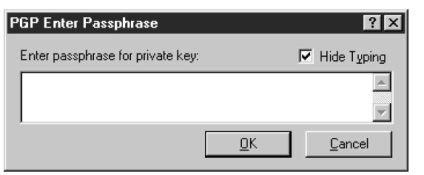
19. ábra Jelszó beviteli párbeszédablak
Titkosítás és ellenőrzés az Explorer ablakból
A fájl visszafejtése és ellenőrzése az Explorer ablakból
Indítsa el az Explorer programot a Start menüből.
Jelölje meg a visszafejteni kívánt fájlt vagy fájlokat (ellenőrizze). Több fájlt is megjelölhet, de külön-külön lesznek visszafejtve (igazolva).
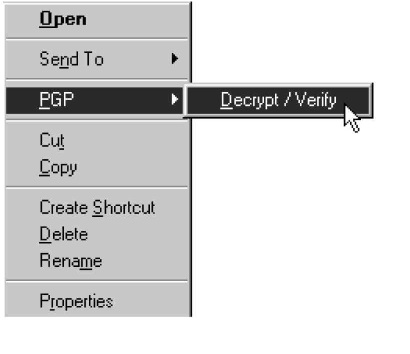
20. ábra: Kontextus menü
Válassza ki a Decrypt / Verify (Felfüggesztés / Ellenőrzés) opciót a Fájl menüből vagy a jobb egérgomb helyi menüjéből. A visszafejtéskor megjelenik egy Jelszó párbeszédpanel (Passphrase), amely kéri a jelszó megadását (lásd 19. ábra).
Adja meg a jelszót, majd kattintson az OK gombra.
Ha a fájl alá van írva, akkor megjelenik egy ablak, amely tartalmazza az aláírás ellenőrzésének sikerességét.
Kattintson az OK gombra. Megjelenik a kimeneti fájl kiválasztása párbeszédpanel (SaveDecryptedFileAs). Adjon meg egy helyet, és írja be annak a fájlnak a nevét, amelyben a visszafejtett fájlt menteni kell. Ha kifejezetten nem ad meg fájlnevet, akkor a forrásfájl nevét fogja használni.
A fájl mentéséhez kattintson a Mentés gombra. A visszafejtett fájl a megadott helyre kerül mentésre.
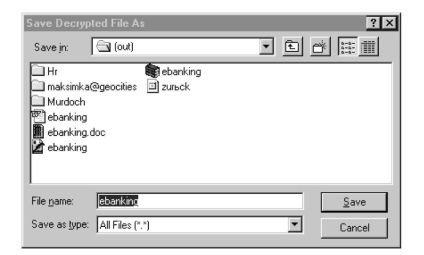
21. ábra A dekódolt fájl mentése párbeszédpanel
Kulcskezelés
22. ábra: Kulcsikonok
Megjegyzés: Ha több mint egy pár a kulcsokat, vagy nem kényelmes tárolására ínszalag a megszokott helyén, akkor választhat más nevek és egyéb helyen. Ezt a "Beállítás-beállítások" szakaszban ismertetjük.
Időnként előfordulhat, hogy meg kell vizsgálnia vagy megváltoztatnia egy kulcs attribútumát. Például, ha kap valakinek a nyilvános kulcsát, akkor érdemes, hogy meghatározza annak típusát (RSA vagy DSSIDiffie-Hellman), ellenőrizze annak ujjlenyomat vagy határozza meg a valóság alapján a tanúsító aláírások. Ön is szeretne jelentkezni valaki másnak a nyilvános kulcs, hogy hadd tudja, hogy bízik az érvényességét, a legfontosabb, hogy rendelni egy bizonyos szintű megbízhatóság, vagy megváltoztathatja a jelszót, hogy belépjen a saját kulcsot. Mindezek a kulcskezelési funkciók elérhetők a PGPkeys ablakban.